win10应用程序删除 笔记本电脑删除软件的步骤
在使用Windows 10操作系统的笔记本电脑时,我们经常会遇到需要删除一些不再需要的应用程序的情况,而要删除这些应用程序并不复杂,只需要按照一定的步骤操作即可。我们需要进入控制面板,找到程序和功能选项,然后在列表中找到想要删除的应用程序,点击卸载按钮即可完成删除操作。也可以通过在开始菜单中找到应用程序的快捷方式,右键点击选择卸载来删除应用程序。这样我们就可以轻松地清理电脑中的不需要的应用程序,释放更多的存储空间,提升电脑性能。
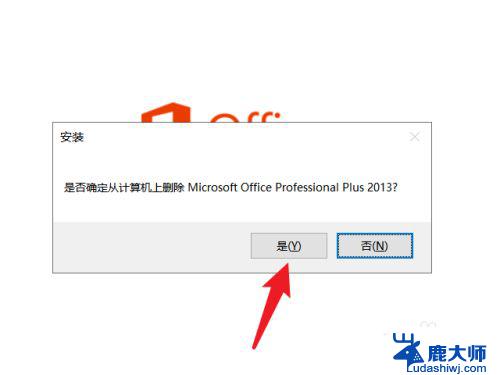
**一、通过控制面板卸载**
1. **打开控制面板**:点击Windows键,在搜索框中输入“控制面板”,点击打开。
2. **选择程序和功能**:在控制面板中,找到并点击“程序”类别下的“卸载程序”选项。
3. **选择并卸载软件**:在程序列表中,找到需要删除的软件。点击它旁边的“卸载”按钮,然后按照屏幕上的提示完成卸载过程。
**二、通过软件自带的卸载程序**
1. **找到软件图标**:在桌面或开始菜单中找到需要卸载的软件的图标。
2. **打开文件位置**:右键点击软件图标,选择“属性”。然后在弹出的窗口中点击“打开文件所在的位置”。
3. **运行卸载程序**:在软件的安装目录下,找到名为“Uninstall.exe”的卸载程序,双击运行它,并按照屏幕上的提示完成卸载。
**三、使用第三方卸载工具**
除了上述两种方法外,还可以使用一些第三方卸载工具来删除软件。这些工具通常具有更强大的卸载能力,能够彻底清理软件的残留文件和注册表项。使用时,只需打开卸载工具,选择需要删除的软件,然后点击“卸载”按钮即可。
**注意事项**
- 在卸载软件之前,建议先关闭该软件及其相关进程,以免卸载过程中出现错误。
- 卸载完成后,建议重启计算机以确保所有更改生效。
- 如果遇到无法卸载的软件,可以尝试使用强制删除工具或联系软件厂商获取帮助。
以上就是win10应用程序删除的全部内容,有出现这种现象的小伙伴不妨根据小编的方法来解决吧,希望能够对大家有所帮助。
win10应用程序删除 笔记本电脑删除软件的步骤相关教程
- win10设备驱动程序包可以删除吗 设备驱动程序包删除教程
- win10怎么删除其他账户 Win10删除多余本地账户的步骤
- window10删除软件在哪里 笔记本如何卸载软件
- 怎么删除打印机驱动程序 win10系统打印机驱动卸载步骤
- window10怎样卸载软件 笔记本软件删除方法
- 怎么删除电脑的搜索记录 win10文件搜索记录如何清除
- win10系统输入法删除 删除win10自带的微软拼音输入法的方法
- win10系统如何删除输入法 Windows 10系统删除输入法的步骤
- 2345残留文件怎么彻底删除 如何彻底删除win10上的2345文件
- 删除电脑蓝牙连接 Win10蓝牙配对设备删除教程
- 屏幕怎么设置护眼 win10护眼模式设置步骤
- 新电脑关闭win10系统激活 Windows10系统取消激活状态步骤
- 笔记本win10任务栏假死修复 Win10任务栏卡顿无法点击怎么解决
- 电脑截长屏怎么截图 win10全屏截图快捷键是什么
- win10的ip地址 Win10怎么查看IP地址
- windows10屏幕怎么设置不休眠 笔记本电脑如何设置不休眠
win10系统教程推荐
- 1 新电脑关闭win10系统激活 Windows10系统取消激活状态步骤
- 2 电脑字模糊 Win10字体显示不清晰怎么解决
- 3 电脑用户权限怎么设置 win10怎么设置用户访问权限
- 4 笔记本启动后黑屏只有鼠标 Win10黑屏只有鼠标指针怎么解决
- 5 win10怎么关闭提示音 win10如何关闭开机提示音
- 6 win10怎么隐藏任务栏的程序图标 Windows10任务栏图标隐藏方法
- 7 windows cmd输出到文件 Windows10系统命令行输出到文件
- 8 蓝牙鼠标连接成功不能用 Win10无线鼠标连接不上电脑怎么办
- 9 给磁盘改名 Windows10系统修改磁盘名称方法
- 10 win10还原点在哪里找 win10怎么找到所有的系统还原点